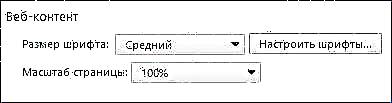အသုံးပြုသူများ၏ပြproblemsနာတစ်ခုမှာအင်တာနက်ပေါ်ရှိဝက်ဘ်ဆိုက်များပေါ်တွင်သေးငယ်လွန်းလှသည်။ ၎င်းသည်သူ့ဟာသူသေးငယ်သည်မဟုတ်ပါ။ အကြောင်းပြချက်မှာ ၁၃ လက်မဖန်သားပြင်ပေါ်တွင် Full HD resolution ကြောင့်ဖြစ်သည်။ ဤကိစ္စတွင်ထိုကဲ့သို့သောစာသားကိုဖတ်ခြင်းသည်အဆင်ပြေမည်မဟုတ်ပါ။ သို့သော်ဤသည်ကို fix ရန်လွယ်ကူသည်။
အဆက်အသွယ် (သို့) အတန်းဖော်များနှင့်အင်တာနက်ရှိအခြားမည်သည့် site တွင်မဆို Google Chrome၊ Opera၊ Mozilla Firefox, Yandex browser (သို့) Internet Explorer အပါအ ၀ င်မျက်မှောက်ခေတ် browser များတွင်စာလုံးကိုတိုးမြှင့်နိုင်ရန် Ctrl + "+" ကိုသာနှိပ်ပါ။ ) လိုအပ်သည့်အကြိမ်အရေအတွက်၊ သို့မဟုတ် Ctrl key ကိုဖိထားပြီး mouse wheel ကိုဖွင့်ပါ။ ကောင်းပြီ၊ အဲဒါကိုလျှော့ချဖို့၊ ဆန့်ကျင်ဘက်လုပ်ဆောင်ချက်ကိုယူပါ၊ ဒါမှမဟုတ် Ctrl နဲ့ပေါင်းပြီးအနုတ်ကိုနှိပ်ပါ။ နောက်ထပ်ဖတ်စရာမလိုပါ - လူမှုကွန်ယက်တစ်ခုမှဆောင်းပါးတစ်ပုဒ်ကိုဝေမျှပြီးဗဟုသုတကိုသုံးပါ
အောက်တွင်ဖော်ပြထားသောအတိုင်းအတာကိုပြောင်းလဲရန်နည်းလမ်းများနှင့် browser ၏ setting များမှတစ်ဆင့် browser (ဘရောက်ဆာ) အမျိုးမျိုးတွင် font ကိုတိုးမြှင့်နိုင်ခြင်းတို့ဖြစ်သည်။

Google Chrome ကိုချဲ့ကြည့်ပါ
အကယ်၍ သင်သည် Google Chrome ကို browser တစ်ခုအနေနှင့်အသုံးပြုပါကအင်တာနက်ပေါ်ရှိစာမျက်နှာများပေါ်ရှိစာလုံးအရွယ်အစားနှင့်အခြား element များကိုအောက်ပါအတိုင်းတိုးနိုင်သည်။

- browser setting ကိုသွားပါ
- "အဆင့်မြင့်ဆက်တင်များကိုပြရန်" ကိုနှိပ်ပါ
- "Web Content" အပိုင်းတွင် font အရွယ်အစားနှင့်စကေးကိုသင်သတ်မှတ်နိုင်သည်။ ကျေးဇူးပြု၍ သတိပြုရမည်မှာဖောင့်အရွယ်အစားကိုပြောင်းလဲခြင်းသည်အချို့သောစာမျက်နှာများပေါ်တွင်အချို့သောနည်းလမ်းများဖြင့်ဖြန့်ကျက်ထားခြင်းကိုမဖြစ်စေနိုင်ကြောင်းသတိပြုပါ။ ဒါပေမယ့်စကေးအဆက်အသွယ်နှင့်အခြားဘယ်နေရာမှာမဆိုအတွက် font ကိုတိုးမြှင့်မည်ဖြစ်သည်။
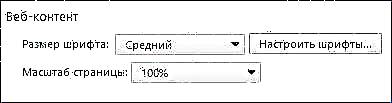
Mozilla Firefox တွင်စာလုံးအရွယ်အစားကိုမည်သို့တိုးချဲ့မည်နည်း
Mozilla Firefox တွင်ပုံမှန်စာလုံးအရွယ်အစားနှင့်စာမျက်နှာစကေးများကိုသီးခြားသတ်မှတ်နိုင်သည်။ အနည်းဆုံး font အရွယ်အစားကိုသတ်မှတ်နိုင်သည်။ ငါစကေးကိုပြောင်းလဲရန်အကြံပြုပါသည်၊ ဤအရာသည်စာမျက်နှာအားလုံးတွင်ဖောင့်များတိုးပွားစေရန်အာမခံသော်လည်းအရွယ်အစားကိုသတ်မှတ်ရုံဖြင့်မကူညီနိုင်ပါ။

"Settings" - "Content" မီနူးတွင်စာလုံးအရွယ်အစားကိုသတ်မှတ်နိုင်သည်။ အနည်းငယ်ပိုသောရွေးစရာများကို "Advanced" ခလုတ်ကိုနှိပ်ခြင်းဖြင့်ရရှိနိုင်သည်။

ဘရောင်ဇာမှမီနူးကိုဖွင့်ပါ
သို့သော်ချိန်ညှိချက်များတွင်စကေးပြောင်းလဲမှုကိုသင်ရှာမတွေ့ပါ။ ၎င်းကို keyboard shortcut များမသုံးပဲအသုံးပြုရန် Firefox ရှိ menu bar ၏ display ကိုဖွင့်ပါ။ ထို့နောက် "View" တွင်စကေးကိုတိုး။ လျှော့ချနိုင်သည်၊ ၎င်းကိုသာစာသားသာချဲ့နိုင်သော်လည်းရုပ်ပုံမဟုတ်ပါ။

Opera ဘရောက်ဇာတွင်စာသားများကိုတိုးမြှင့်ပါ
အကယ်၍ သင်သည် Opera ဘရောက်ဇာ၏နောက်ဆုံးထွက်ဗားရှင်းတစ်ခုကိုအသုံးပြုပြီးရုတ်တရက်၊ သင်သည် Odnoklassniki သို့မဟုတ်အခြားနေရာများတွင်စာသားအရွယ်အစားကိုတိုးရန်လိုအပ်သည်ဆိုလျှင်ပိုမိုလွယ်ကူသည်။

ဘယ်ဘက်အပေါ်ထောင့်ရှိခလုတ်ကိုနှိပ်ခြင်းဖြင့် Opera menu ကိုဖွင့်ပြီးလိုချင်သောပမာဏကိုသက်ဆိုင်ရာ item တွင်ထားပါ။
အင်တာနက်ရှာဖွေသူ

Opera ကဲ့သို့ရိုးရှင်းစွာစာလုံးအရွယ်အစားသည် Internet Explorer (နောက်ဆုံးပေါ်ဗားရှင်း) တွင်လည်းပြောင်းလဲသွားသည်။ သင် browser setting ကိုနှိပ်ရုံဖြင့်စာမျက်နှာများပါအကြောင်းအရာများကိုဖော်ပြရန်အဆင်ပြေသည့်အတိုင်းအတာကိုသတ်မှတ်ရန်လိုအပ်သည်။
စာလုံးတိုးချဲ့နည်းနှင့် ပတ်သက်၍ မေးခွန်းများအားလုံးအောင်မြင်စွာဖြေကြားနိုင်မည်ဟုကျွန်ုပ်မျှော်လင့်ပါသည်။